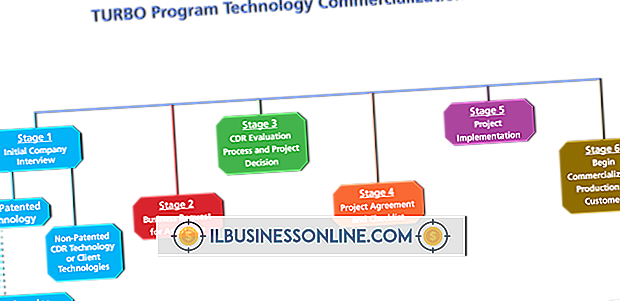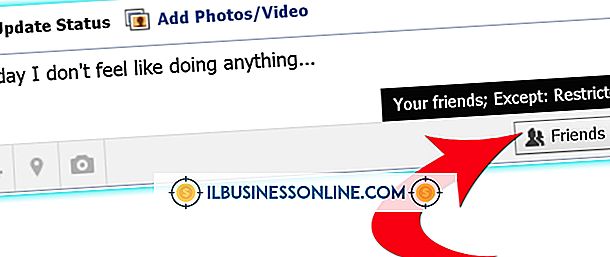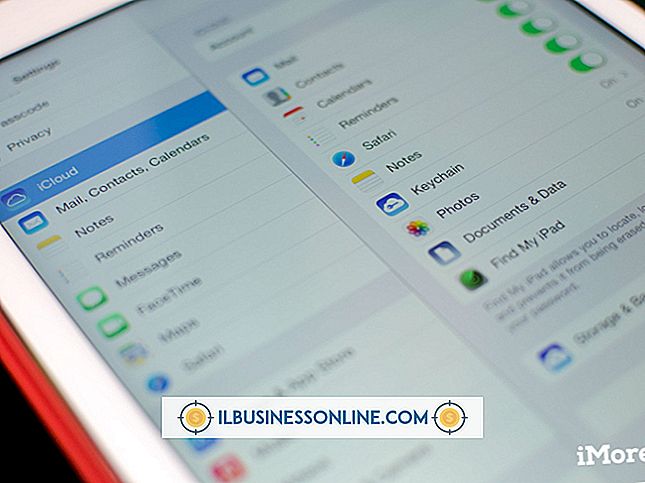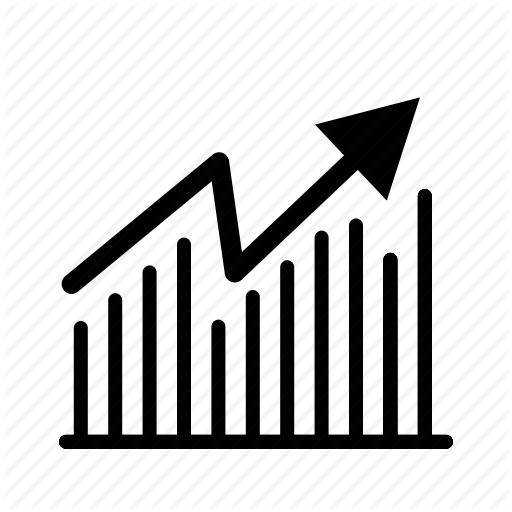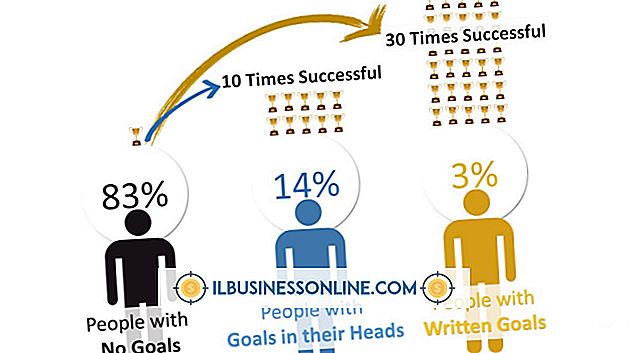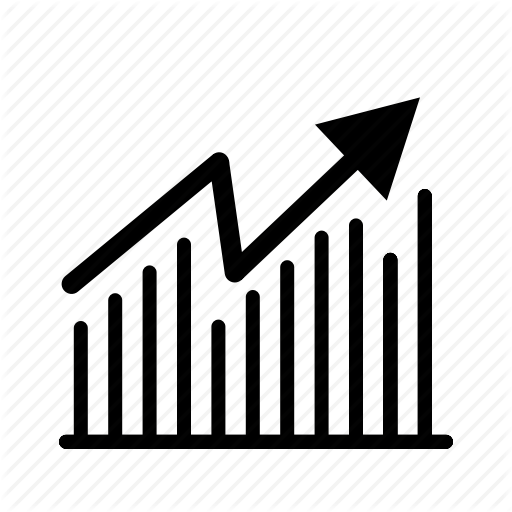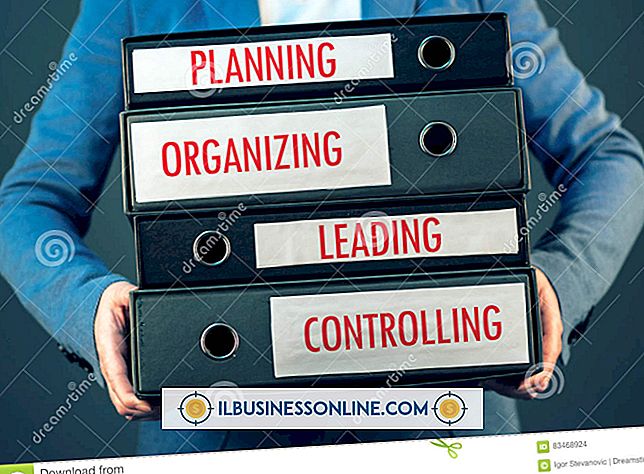ダウンロードストリーミング用にVLCのキャッシュサイズを変更する方法

VLC Media Playerを使用してインターネット経由でストリーミングコンテンツを再生すると、接続が中断された場合でも再生を継続するために、VLCはコンピュータ上に少量のコンテンツをキャッシュします。 VLCには、UDP、TCP、RTSPの3つのインターネットプロトコル用に別々のキャッシュサイズがあります。 VLCでオンラインビデオコンテンツを再生しているときに頻繁にバッファリングが発生する場合は、[スタート]メニューのショートカットを変更して、これら3つのプロトコルのキャッシュサイズを大きくします。
1。
スタートメニューを開きます。 [すべてのプログラム]に移動し、[VideoLAN]フォルダを開きます。
2。
[VLC Media Player]アイコンを右クリックして、[プロパティ]を選択します。
3。
ウィンドウ上部の[ショートカット]タブをクリックします。 下の[ターゲット]フィールドには、以下が表示されます。
"C:\ Program Files \ VideoLAN \ VLC \ vlc.exe"
4。
クリックしてカーソルを「ターゲット」フィールドの最後の引用符の後のスペースに移動し、スペースバーを1回押します。 次のように入力してください。
--udp-caching = 500 --tcp-caching = 500 --realrtsp-caching = 500
[ターゲット]フィールドに次のように表示されます。
"C:¥Program Files¥VideoLAN¥VLC¥vlc.exe" --udp-caching = 500 --tcp-caching = 500 --realrtsp-caching = 500
これらの追加は、UDP、TCP、およびRTSPプロトコル用のVLCのキャッシュサイズを調整します - VLCがサポートするすべてのストリーミングメディアプロトコル。 値はミリ秒単位で表されます。 VLCのストリーミングメディアのデフォルトのキャッシュサイズは300ミリ秒です。 値を500ミリ秒に変更すると、VLCはストリーミングメディアを再生する前にさらにデータをキャッシュします。 キャッシュサイズを大きくするとストリーミングメディアの再生が開始される前にわずかな遅延が発生しますが、一時的なネットワークの問題により再生中にストリーミングメディアが停止する可能性が低くなります。 必要に応じて別の値に置き換えてください。
5。
[OK]をクリックして[スタート]メニューのショートカットでVLCを起動し、新しいキャッシュサイズの使用を開始します。